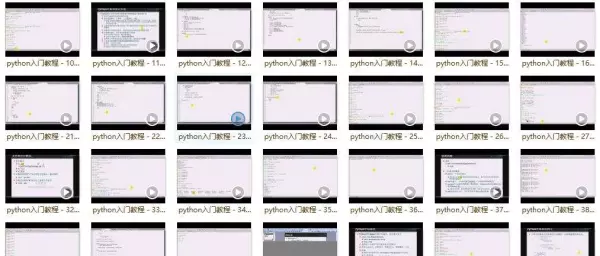【导读】今天介绍下Pydroid3这款堪称是Android上最易用且功能最强大的Python3 IDE,帮助你在安卓上也可以完美使用python、Jupyter notebook,还有手把手安装教学参考。接下来,提供一款软件termux可以在手机上使用git!
经过苦苦搜寻,小编终于找到了Pydroid 3,忍不住想要分享给大家!效果如下图,完美打开IPYNB文件!!!也可以使用python3!!!

Pydroid 3 介绍
接下来了解一下Pydroid 3这个堪称是Android上最易用且功能最强大的Python 3 IDE。
01 软件特性
02 编辑特性
- 代码预测,自动缩进和实时代码分析,就像在任何真正的IDE中一样。 (本条需要付费的高级版)
- 扩展键盘栏,包含您在Python中编程所需的所有符号。
- 语法高亮显示和主题。
- 单机行号进行断点调试。
- 标签。
- 增强的代码导航与交互式分配/定义gotos。
- 单击Pastebin上的共享。
看到这里,童鞋们有没有心动呢?尤其是对于numpy,scipy,matplotlib,scikit-learn等科学库的支持,真的让小编很激动啊!下面小编会手把手教大家安装Pydroid 3,安装需要至少200MB的可用内存,如果你使用像scipy这样的重型库,请预留出更多的空间确保安装正常进行。
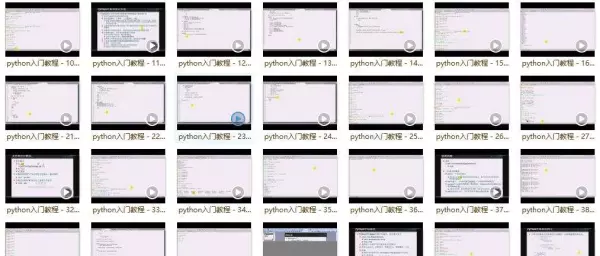
Pydroid 3 的安装
1
Step1 下载软件
我们可以从google play 或者应用汇上面找到Pydroid 3,下载安装即可。由于使用google play 不方便,小编最后选择了应用汇进行下载,点击图标就可以开始使用啦,根据自己的需要可以选择pip各种库哦!结合手机浏览器,你还可以在安卓上拥有Jupyter notebook!快去下载试试吧!
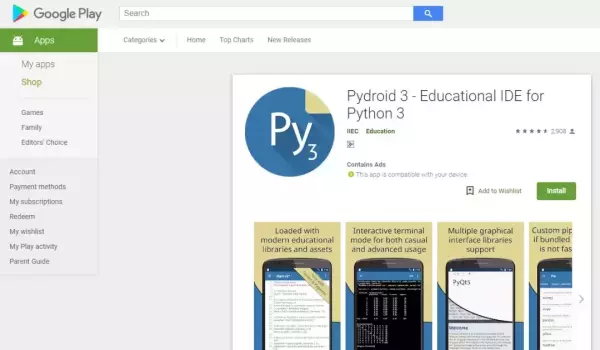
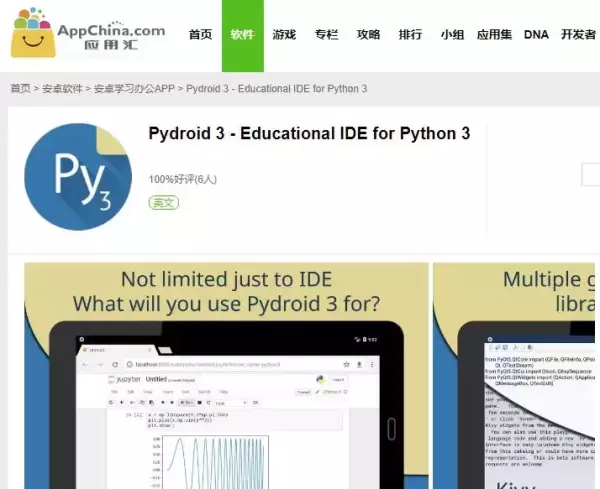
2
软件界面展示
第一次打开后,需要安装python库。
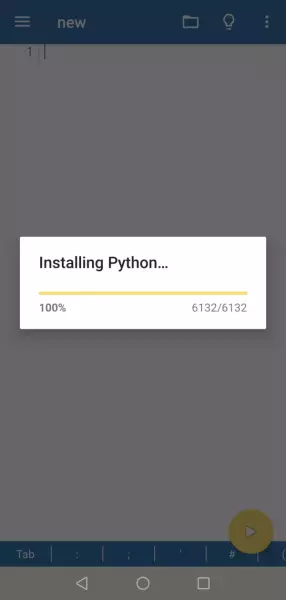

3
安装需要的库
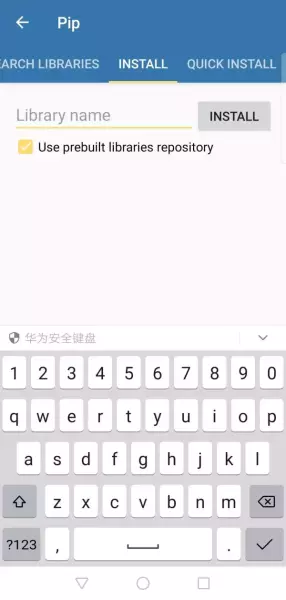

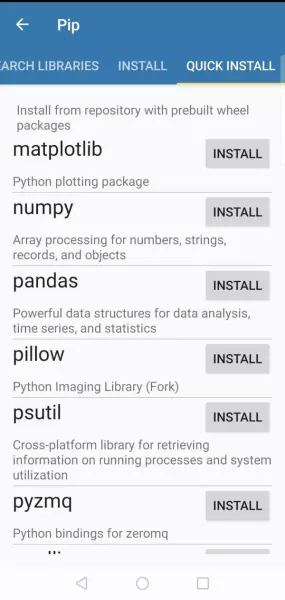
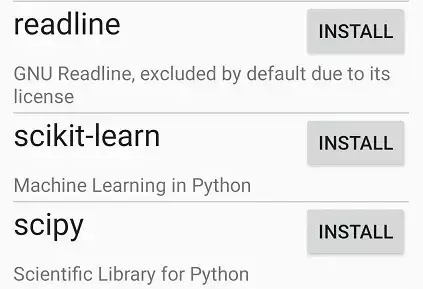
4
运行Jupyter notebook


5
使用Jupyter notebook
最后有个小tip,如果将浏览器的UA标识从安卓设置为电脑,小编认为对于Jupyter notebook 的使用会更方便些~
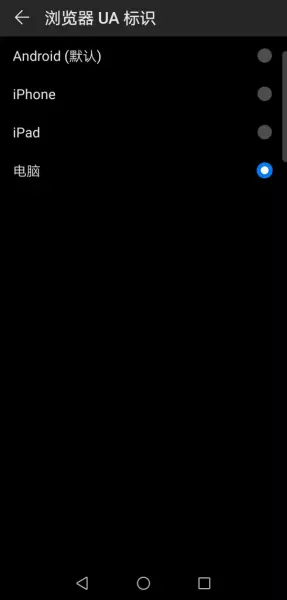
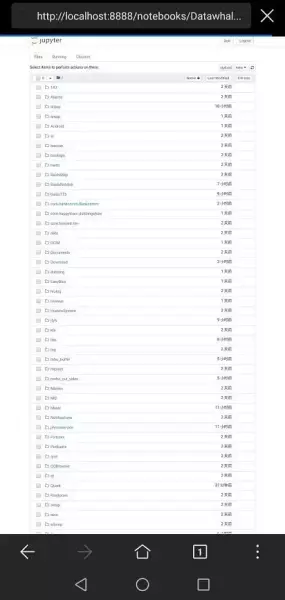
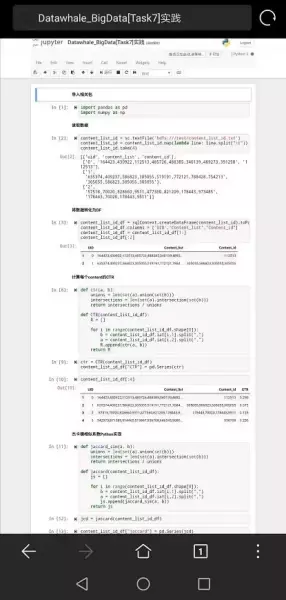
6
使用python
可以写python程序了
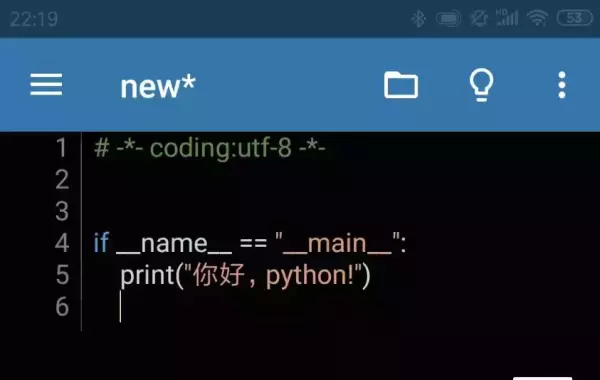
点右上文件夹样的图标,选择保存,就可以讲源文件保存到手机内存里了。然后点右下角的那个三角形按钮就可以运行程序了。有简单的编辑功能,但自然比不上PC里的IDE啦

现在再来看看左上那个菜单里的选项

第一个是python命令行解释器,可以交互式运行python程序。
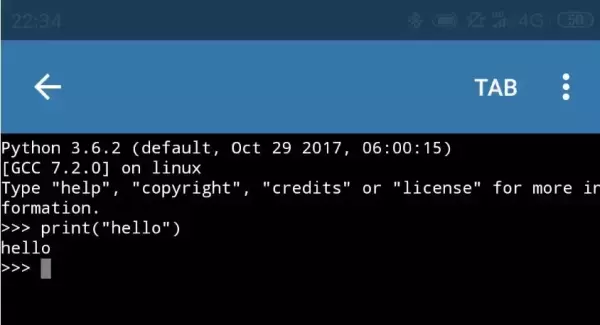
点左上的白色箭头或者输入exit()就返回了。
第二项是打开一个linux终端
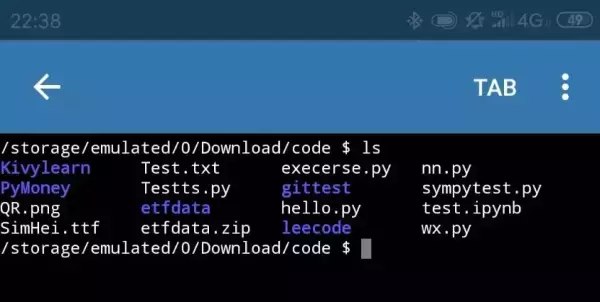
示例里有很多范例程序,甚至还能写安卓界面程序,这个大家感兴趣可以自行尝试。
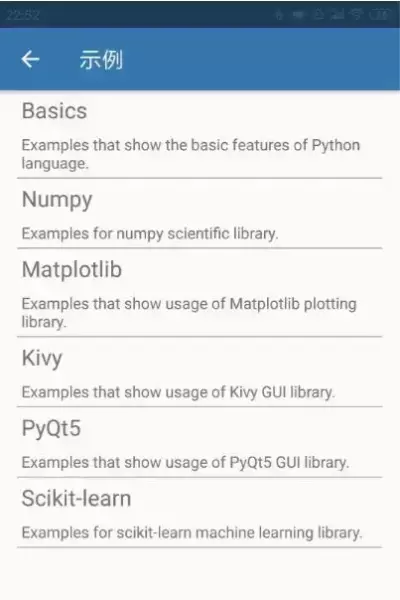
最后再来看看作图,先写一个绘图程序。

运行

并没有图像出现。我想到一个变通的方法:把图象保存到文件里再手动打开。
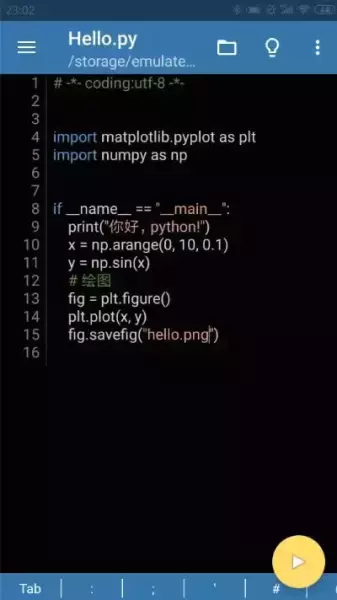
再运行,手机内存里就多了个"hello.png"的文件,打开
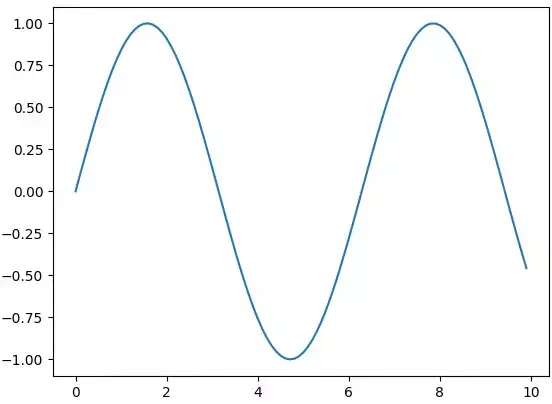
搞定!
7
使用Git
Termux是一个Android终端的Linux环境仿真器。不需要root,可以直接进行安装使用。可以使用apt包管理器或者pkg来定制安装其他的工具。
基本功能
可以使用pkg和apt包管理进行安装,常用的工具一应俱全。
支持连接蓝牙键盘、外部显示器等外设。
调试开发,可以使用GDB、Clang、CMake等等组合构建自己的项目。
安装完毕,直接使用git命令可以克隆github等代码了。
总结
怎么样?这样完美使用的神器,还不快去下载一个~最后提醒一下,记得把Pydroid 3 软件设置为白名单,不要被手机后台关掉哦,否则浏览器端会报错滴!华为手机你可以进入启动管理选择要设置应用,关闭自动管理开关,打开允许后台活动,点击确认就可以。